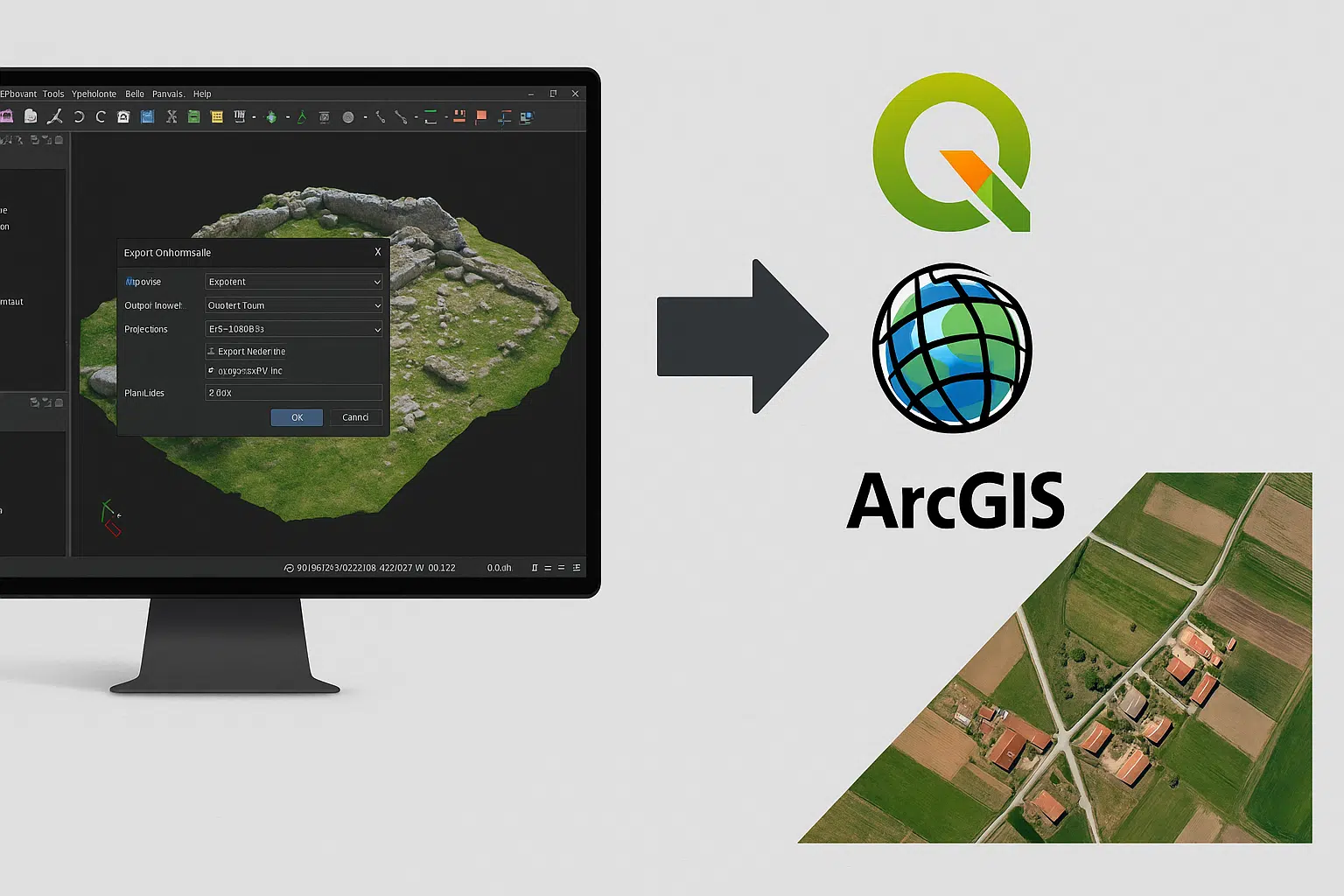Agisoft Metashape es una potente herramienta de fotogrametría, pero su verdadero valor suele surgir al exportar datos a plataformas SIG como QGIS y ArcGIS. Tanto si trabajas en levantamientos topográficos, análisis medioambientales o planificación urbana, exportar ortofotos y mapas georreferenciados correctamente garantiza que tus datos se puedan utilizar en flujos de trabajo SIG profesionales. En este artículo, te guiaremos por los pasos necesarios para exportar tus resultados desde Metashape y utilizarlos en QGIS y ArcGIS.
Paso 1: Generar la ortofoto en Metashape
Antes de exportar, debes generar una ortofoto. Sigue estos pasos:
- Alineación completa de fotos y generación de nubes densas
- Construye la malla (opcional, para detalles altos)
- Construye la textura o DEM según sea necesario
- Ir al flujo de trabajo > Construir Ortomosaico
- Establece la proyección deseada (por ejemplo, WGS84, UTM)
- Resolución (por ejemplo, 5 cm/píxel o 0,05)
- Tipo de superficie: utiliza malla o DEM según el caso de uso
Paso 2: Exporta la Ortofoto
Una vez construida la ortofoto, puedes exportarla para su uso SIG:
- Selecciona Archivo > Exportar > Exportar Ortomosaico
- Elige el formato de salida: GeoTIFF (.tif ) es ideal
- Establecer proyección de exportación (código EPSG)
- Incluir archivo de mundo (.tfw) y archivo de proyección (.prj)
- Establece el tamaño de píxel (debe coincidir con el utilizado durante la construcción)
Esto exportará un archivo de imagen georreferenciada listo para ser cargado en cualquier software SIG.
Paso 3: Importar a QGIS
QGIS es una plataforma SIG gratuita y de código abierto que soporta GeoTIFF de forma nativa. Para importar tu ortofoto
- Abre QGIS y crea un nuevo proyecto
- Ve a Capa > Añadir Capa > Añadir Capa Raster
- Busca y selecciona el archivo .tif exportado
- Asegúrate de que el CRS (Sistema de Referencia de Coordenadas) coincide con el archivo .prj
- La ortofoto se mostrará ahora en el lienzo del mapa
Ahora puedes superponer otros datos SIG (por ejemplo, shapefiles, MDE) sobre tu ortofoto.
Paso 4: Importar a ArcGIS
ArcGIS Pro o ArcMap también admiten GeoTIFF con georreferenciación incrustada. Sigue estos pasos:
- Abre ArcGIS y crea un nuevo proyecto o mapa
- Utiliza Añadir Datos para seleccionar tu ortomosaico .tif
- Comprueba las propiedades de la capa para confirmar que se reconoce la proyección
- Si es necesario, utiliza la herramienta «Definir proyección».
- Añade mapas base o datos vectoriales para enriquecer tu análisis
Exportar para Web GIS (Opcional)
Si utilizas plataformas SIG Web como Cesium o Mapbox, considera la posibilidad de exportar mosaicos o convertirlos a formatos optimizados para la nube:
- Utiliza gdal2tiles para crear mosaicos de mapa ampliables
- Convierte GeoTIFF a COG (GeoTIFF optimizado para la nube) para una renderización web más rápida
Consejos para una georreferenciación precisa
- Utiliza siempre PCG (Puntos de Control del Terreno) durante la alineación para mejorar la precisión posicional
- Comprueba los códigos EPSG (por ejemplo, 4326 para WGS84, 32633 para UTM Zona 33N)
- Utiliza proyecciones UTM para mediciones basadas en metros
- Comprueba el datum vertical si se trata de datos de elevación
Exportar otros datos SIG desde Metashape
- DEM: Utiliza Exportar Modelo Digital de Elevación en GeoTIFF o XYZ
- Contornos: Utiliza Herramientas > Generar Contornos y exporta en DXF/SHP
- Nubes de puntos: Exporta LAS o E57 para utilizarlos en plataformas SIG o CAD
Conclusión
Exportar ortofotos y mapas georreferenciados desde Agisoft Metashape es sencillo una vez que comprendes los ajustes de salida y los sistemas de coordenadas. Con sólo unos pasos, tus resultados de fotogrametría de alta resolución pueden convertirse en una capa clave en plataformas SIG profesionales como QGIS o ArcGIS. Ya sea para planificación urbana, estudios medioambientales o documentación de la construcción, este flujo de trabajo garantizará que tus mapas sean precisos, compatibles y estén listos para el análisis.